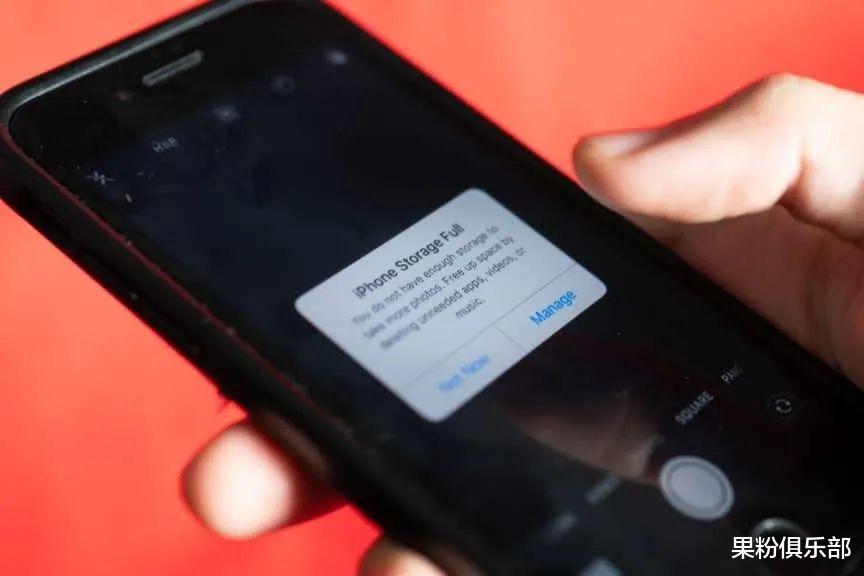
文章图片

文章图片
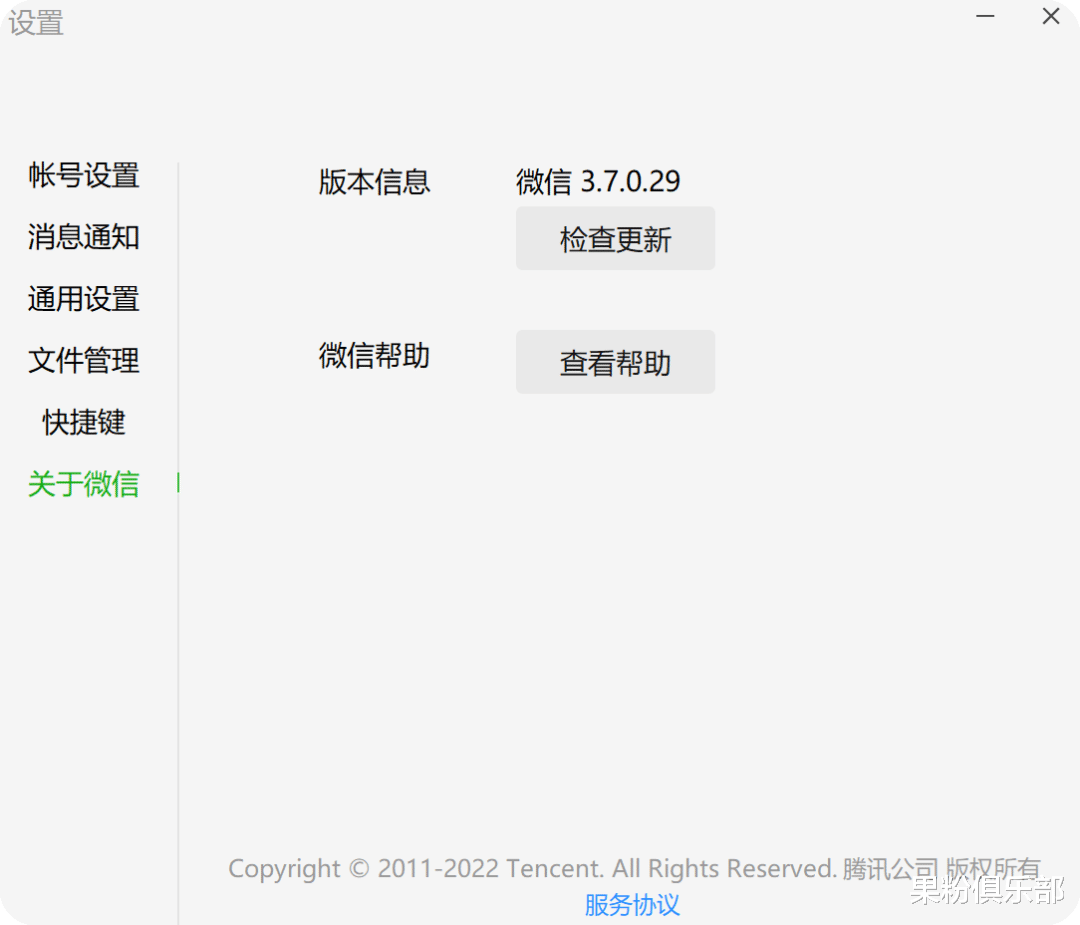
文章图片
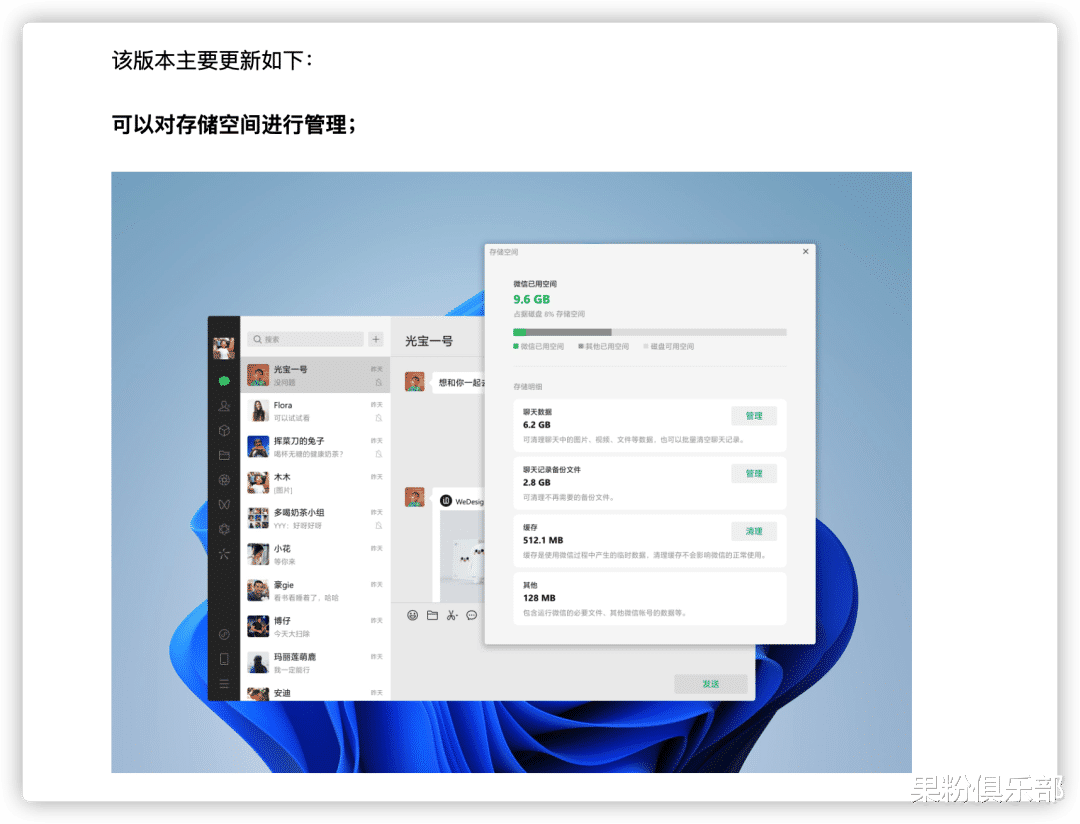
文章图片
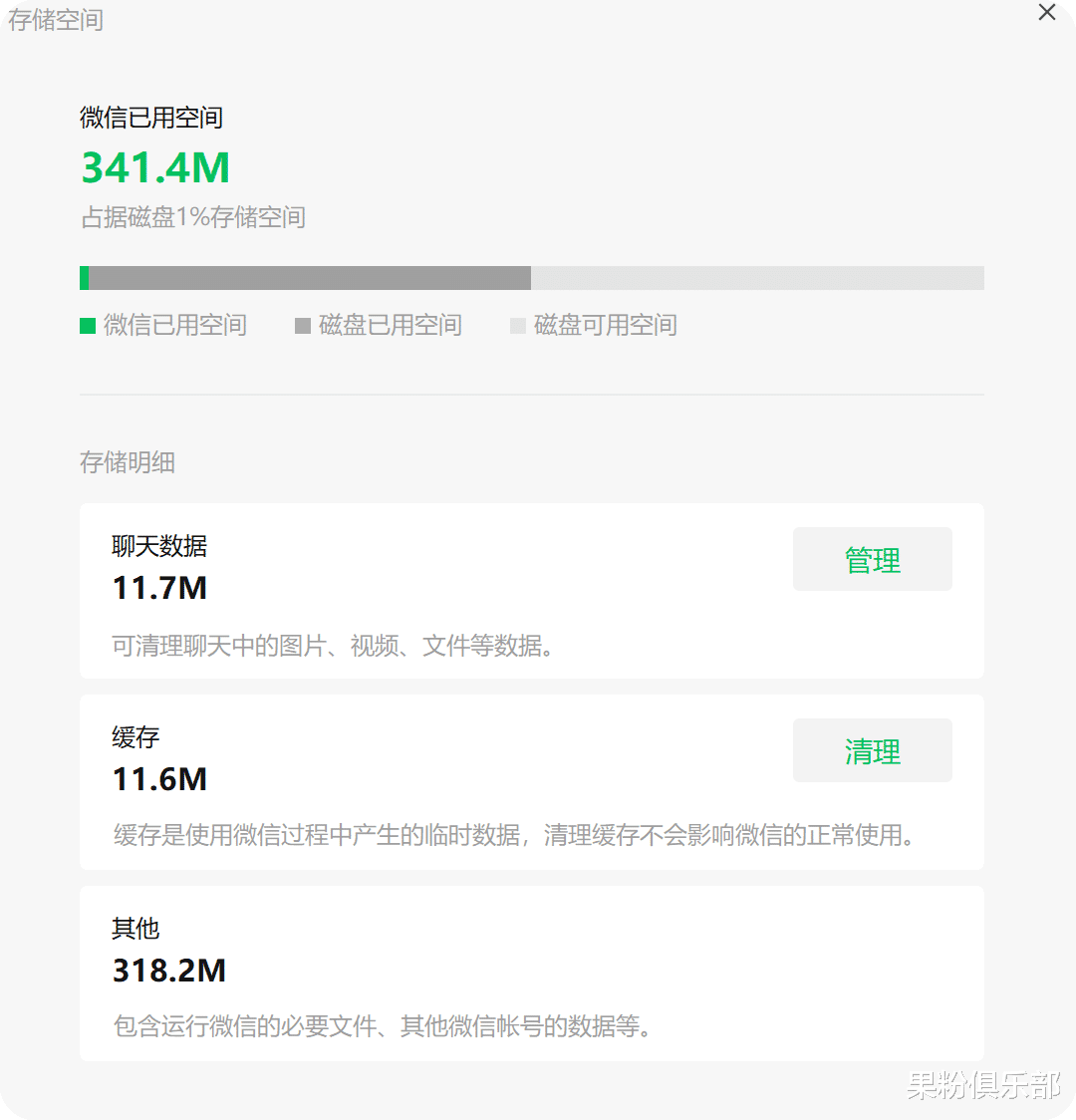
文章图片
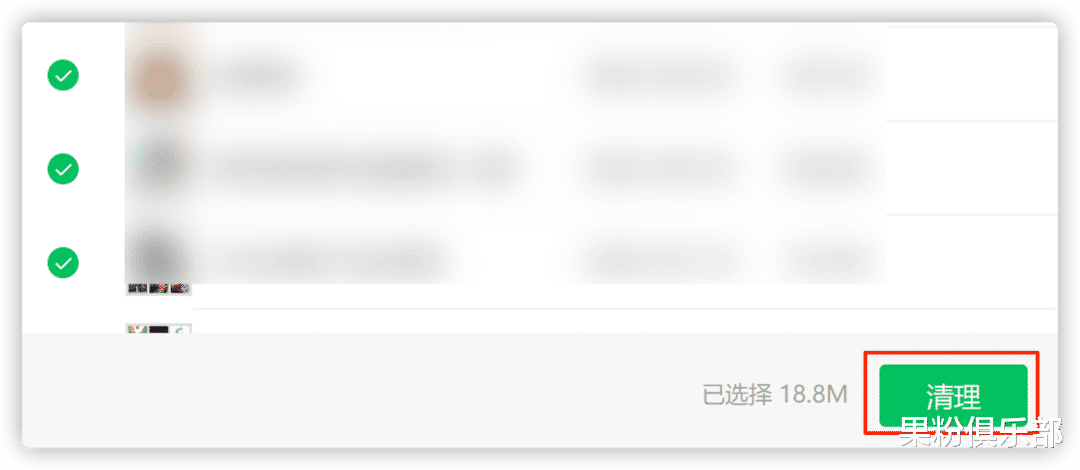
文章图片
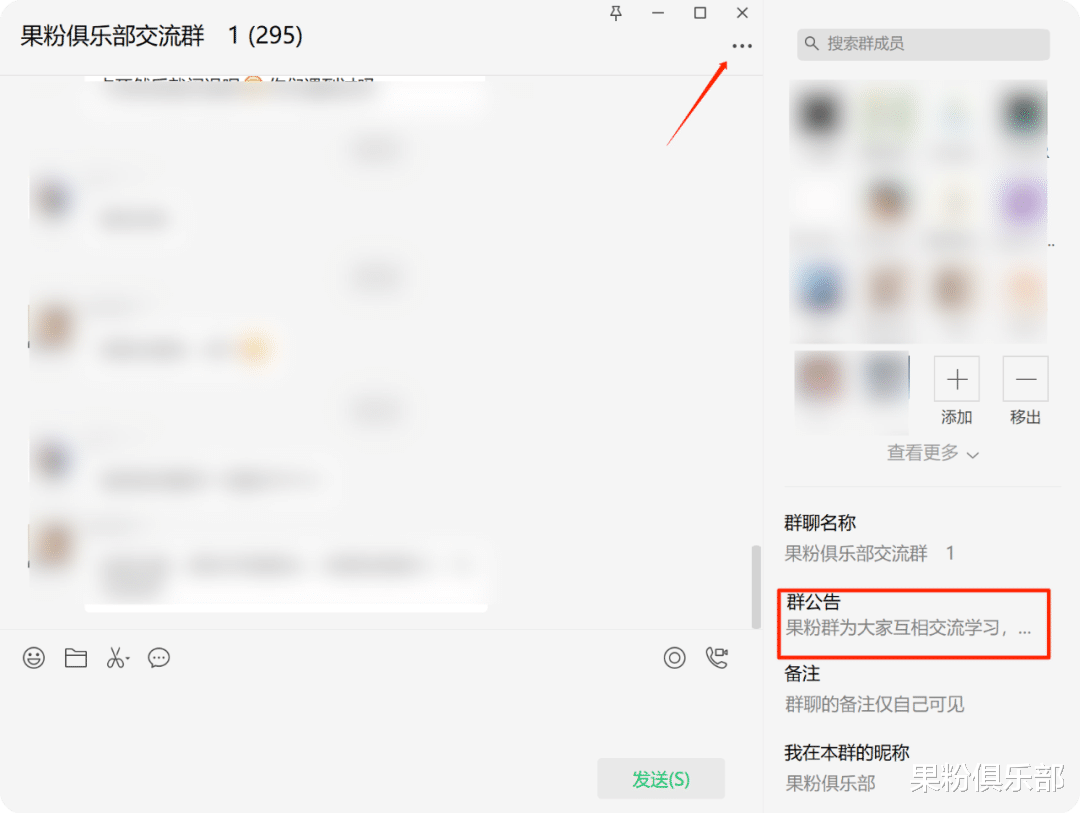
文章图片
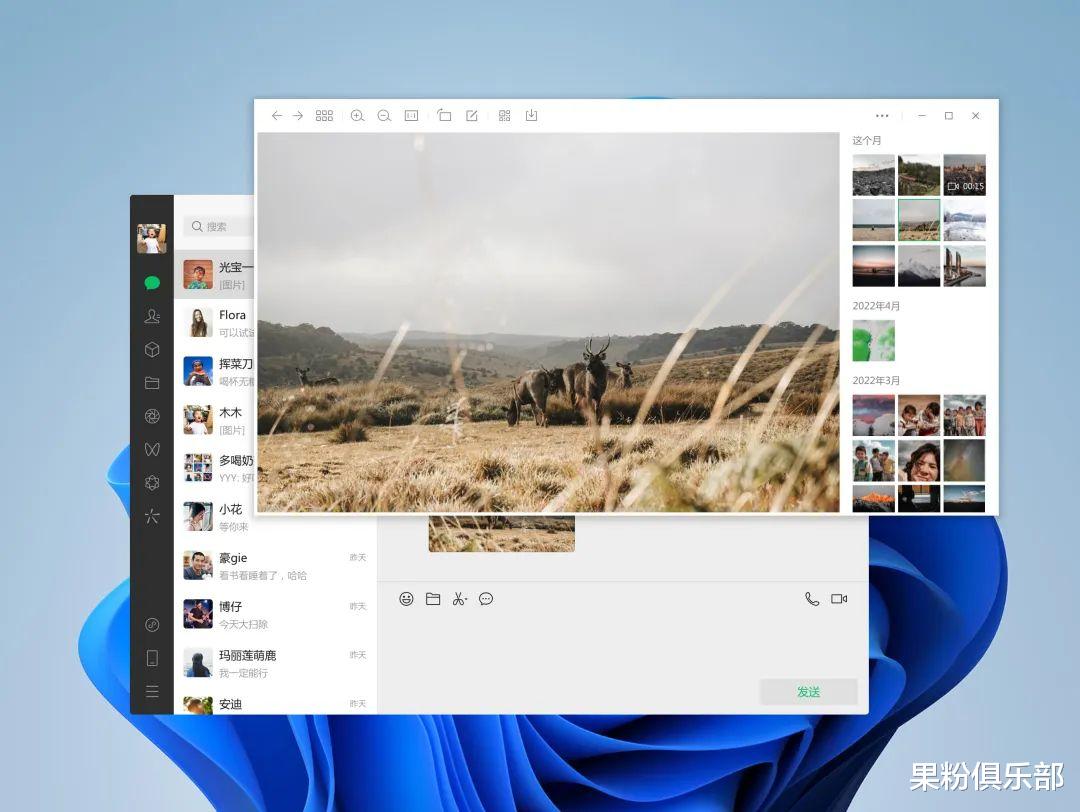
文章图片
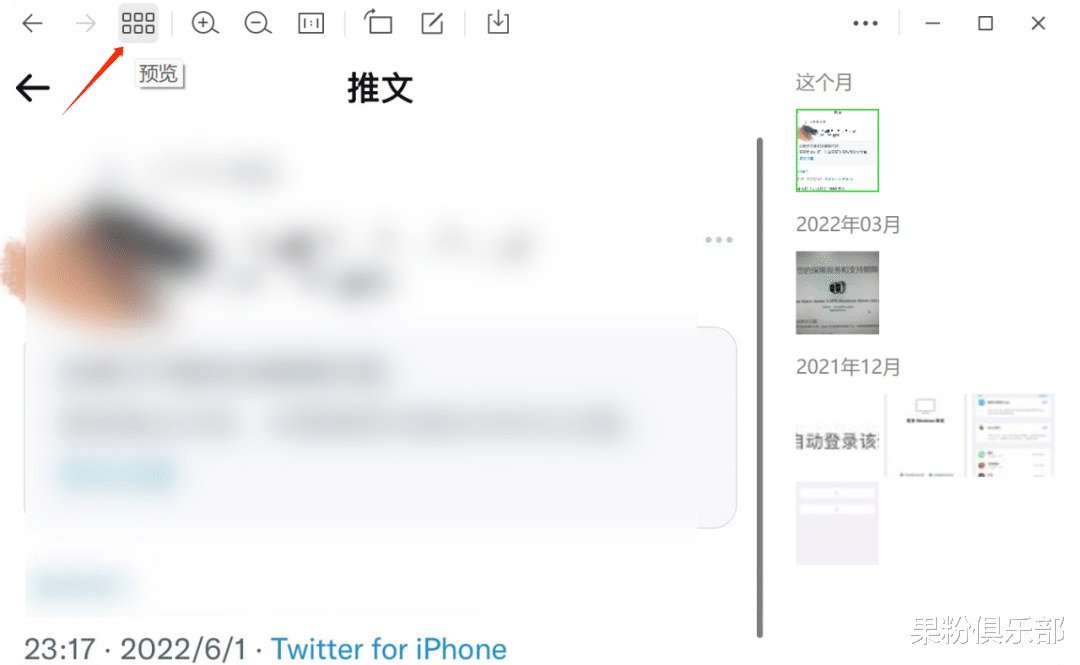
众所周知 , 如今现代人的两大困扰 , 分别是电量不足和存储不足 。
就拿存储不足来说 , 随着时代的发展 , 越来越膨胀的各类 App 渐渐占据了我们的手机和电脑 。
前段时间 , iOS 版 QQ 8.8.88 发布 , App 大小相比此前有所缩小 , 但也达到了 784MB 。
但实际上 , 如此体积的 App 在如今手机应用市场上并不算太夸张 , 仅 App 体积超过 1GB 的软件可谓数不胜数 。
当然 , 手机和电脑的存储空间毕竟不能拿来进行对比 。
比如 , iPhone 13 Pro 推出了 1TB 存储空间 , 但出于实用考虑 , 大部分用户并不会选择这么大的存储版本 。
同时 , 电脑上的 1TB 虽然已经成为标配 , 但对于一些小伙伴们来说仍然有些捉襟见肘 。
除了电脑上的软件占用存储空间本身会更大之外 , 对于一些电脑知识储备不太多的小伙伴来说 , 如何清理存储空间就成了一件难事 。
现在 , Windows 微信于 5 月 31 日推出了 3.7.0 正式版更新 , 带来了管理存储空间的功能 。
虽然微信在更新日志中提到了手机端的常用话术「修复了一些已知问题」 , 但 PC 版微信通常会在更新说明中详细介绍更新内容 。
这次自然也不例外 。
【微信|微信更新,轻松瘦身 10 个 G】
微信存储空间管理
首先就是重磅的存储空间管理功能 。
将 Windows 微信更新至 3.7.0 正式版后 , 我们可以进入「设置」—「通用设置」 , 即可在下方找到「存储空间管理」的选项 。
点击「存储空间管理」后 , 就可以查看微信已经使用的磁盘空间 , 并提供具体占用内容的分类汇总 。
主要包括「聊天数据」、「缓存」和「其他」三项 , 不过目前仅支持管理「聊天数据」和清理「缓存」数据两项 。
想清理缓存的话 , 点击「缓存」右侧的「清理」按钮即可一键清理 。
由于「其他」中包含运行微信的必要文件 , 以及其他微信账号的数据等 , 因此目前不支持清理 。
另外 , 想清理聊天记录所占用的存储 , 只需要点击「聊天数据」右侧的「管理」 , 就可以查看所有好友和群聊的聊天记录所占用的存储空间 。
右上角的下拉菜单还可以查看不同文件类型所占用的存储 , 比如「图片」、「视频」和「文件」 。
选中想删除的聊天记录后 , 点击右下角的「清理」按钮即可完成清理 。
总体来看 , Windows 微信的存储管理功能和手机端的基本一致 , 不过功能性更强 。
- 微信|你知道微信的“对方正在输入”,在什么情况下才会出现吗?
- Windows11在2022年的第一个大更新计划在今年晚些时候推出|微软确认windows1122h2更新,下半年发布
- 让用户为情怀买单,微信“视频号”被带飞,抖音这次真遇到对手了
- 微信并非完全免费,已上线的3项收费功能,你知道几个?
- 微信又又又上新了!这些新功能,很实用
- 最新消息 | 微信又上线新功能!很实用!
- 近日|微信推出fd文件接口优化小程序使用体验
- 近日|微信fd文件接口优化小程序读写体验
- 新酷产品第一时间免费试玩|qq音乐ios版发布11.7.0更新桌面歌词开启
- 微信营销|金銮互动教你简单实用的微营销技巧
